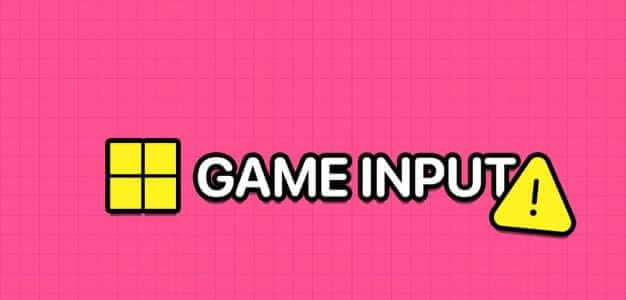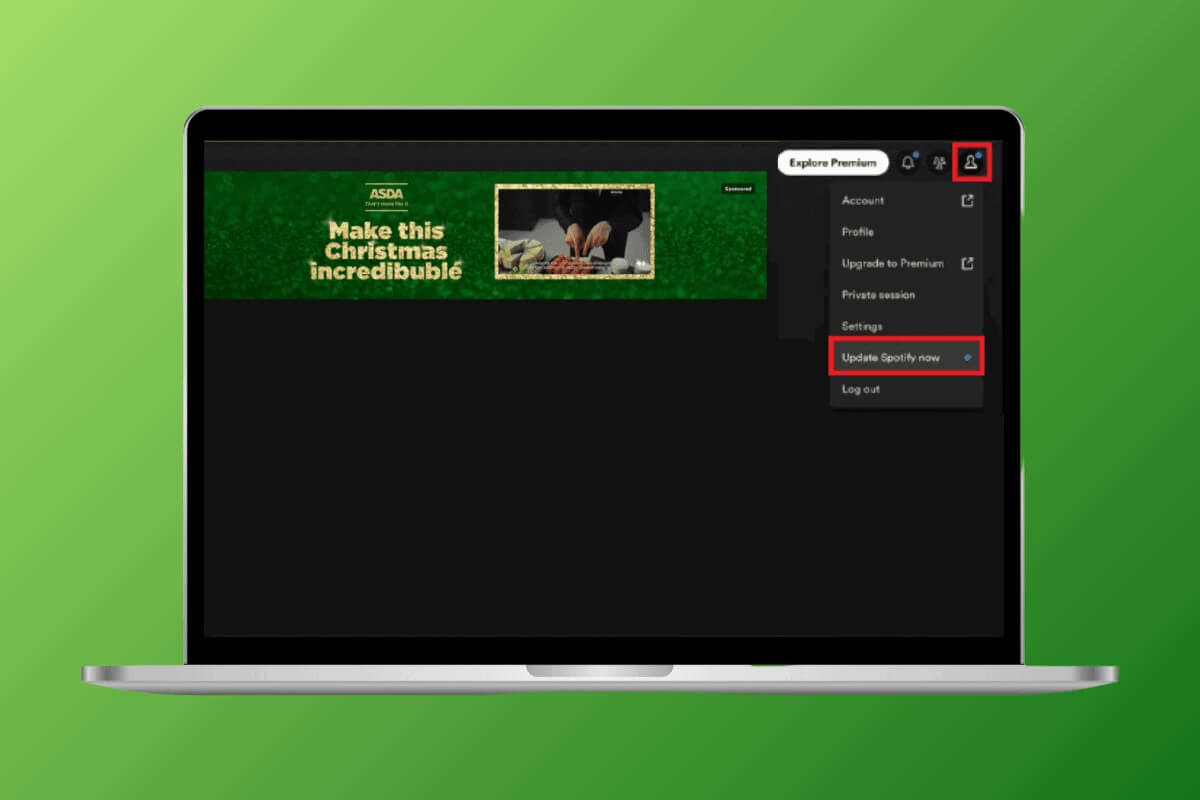Microsoft har gjort mange nye oppgraderinger for det nye operativsystemet, en av dem er full integrering av Microsoft Teams. Applikasjonen blir automatisk installert og plassert i oppgavelinjen når Oppdater til Windows 11. Det er imidlertid ikke alle som bruker Teams. Selv om integreringen er ment å la deg bruke appen med letthet, er det forvirrende å fjerne den. Heldigvis, i motsetning til andre forhåndsinstallerte apper, kan Teams deaktiveres eller fjernes fra systemet ditt. Fortsett å lese for å lære hvordan du deaktiverer Microsoft Teams fra din Windows 11 PC.

HVORDAN DEAKTIVERER DU MICROSOFT-LAG
Hvis du vil forhindre at Teams starter av seg selv og bruker systemressurser eller sender deg varsler, er det beste alternativet å deaktivere appen. Unødvendig å si, når du forhindrer Windows 11 fra å starte appen automatisk når du logger på brukerkontoen din, Du vil ikke motta noen varsler fra den. Men hvis du starter appen manuelt, vil du motta varsler til du slår den av.
Trinn 1: Høyreklikk på Oppgavelinje.
Trinn 2: Lokaliser Innstillinger for oppgavelinje Å åpne konfigurasjonsliste.

Steg 3: Utvid en liste elementer på oppgavelinjen ved å klikke tilsvarende pil ned-ikon.
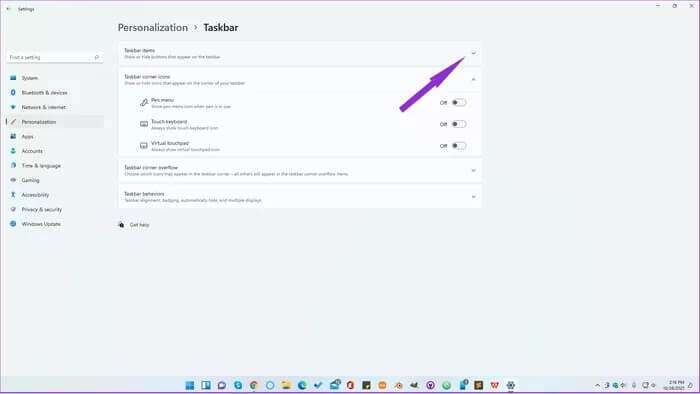
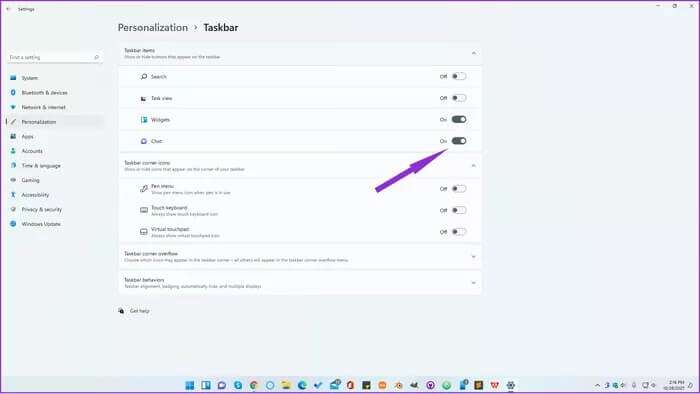
Trinn 5: åpen Innstillinger -app ved å trykke Windows -nøkkel Og jeg på samme tid.
Steg 6: Lokaliser Programinnstillinger kategori fra menyen på venstre side.
Trinn 7: Klikk oppstart For å se appene som starter automatisk når Windows 11 starter eller når en ny bruker logger på kontoen sin.
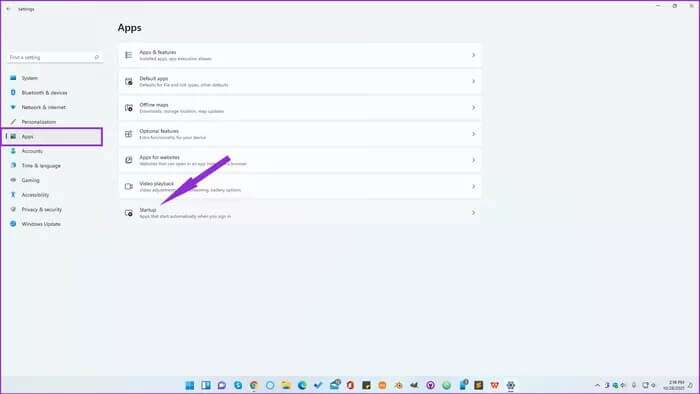
Trinn 8: Se etter Microsoft-lag i listen og bSlå av bryteren.
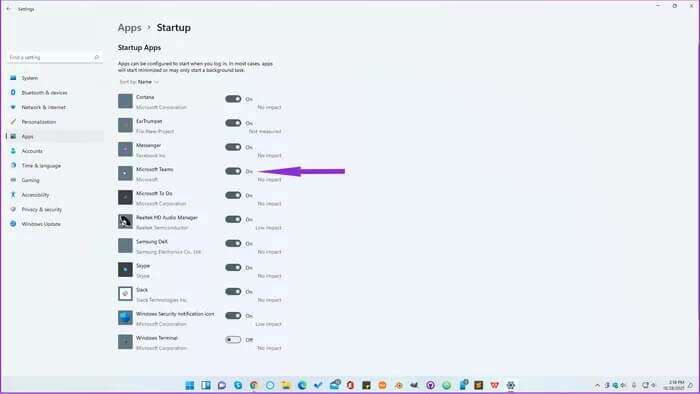
Husk at det ikke vil fjerne appen fra systemet ditt. Det vil imidlertid forhindre at Windows 11 starter automatisk ved oppstart. Hvis du trenger å bruke Teams, vil du kunne finne appen ved å klikke Start og skrive Teams i søkefeltet.
Når du starter applikasjonen manuelt, vil den forbli aktiv til du starter datamaskinen på nytt, logger av eller lukker den manuelt ved å høyreklikke på ikonet i nedre venstre hjørne av oppgavelinjen og velge "slutt".
Du kan også reversere endringene uten å gå gjennom noen nye trinn. Slå på vippebryteren i innstillingsmenyen på oppgavelinjen og bryteren i oppstartsmenyen. Ja, det er alt du trenger å gjøre for å bruke Teams igjen.
HVORDAN AVINSTALLER DU MICROSOFT-TEAM
Du kan også fjerne den fra operativsystemet hvis du er sikker på at du ikke trenger å bruke Microsoft Teams-applikasjonen snart. Husk at når du har fjernet appen, må du laste den ned på nytt fra Microsoft Store for å bruke den.
Trinn 1: åpen Innstillinger Ved å klikke på ikonet start , og skrive Innstillinger i baren Søk , klikker på søknadsresultat.
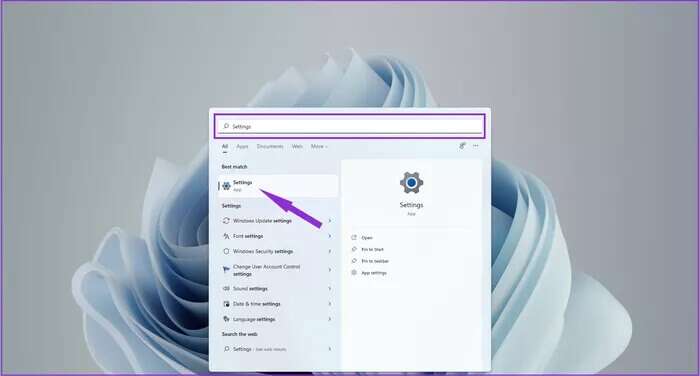
Trinn 2: Lokaliser applikasjoner fra listen Innstillingskategorier til venstre.
Steg 3: Klikk Applikasjoner og funksjoner for å se en liste over alle appene du har installert.
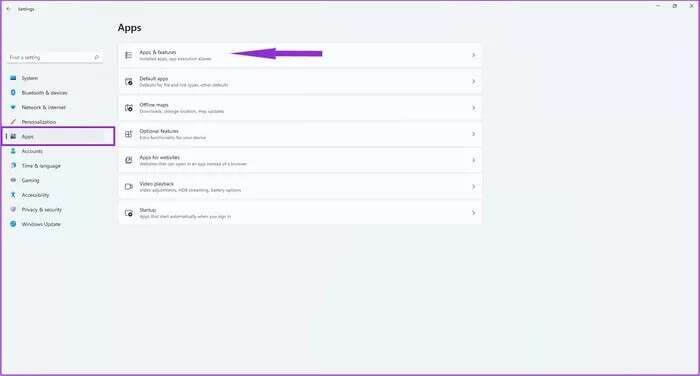
Trinn 4: Se etter Microsoft-lag i listen Applikasjoner.
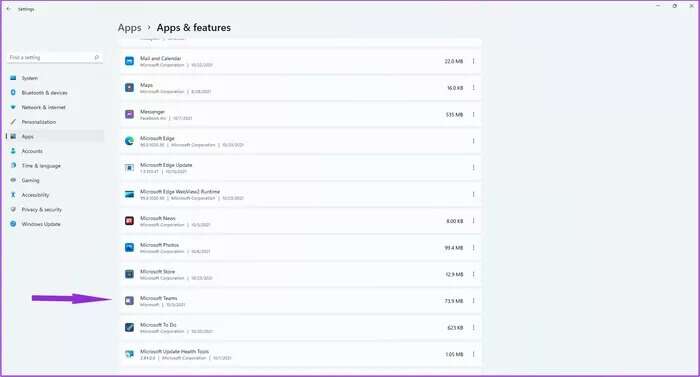
Steg 6: Velg et alternativ avinstallere.
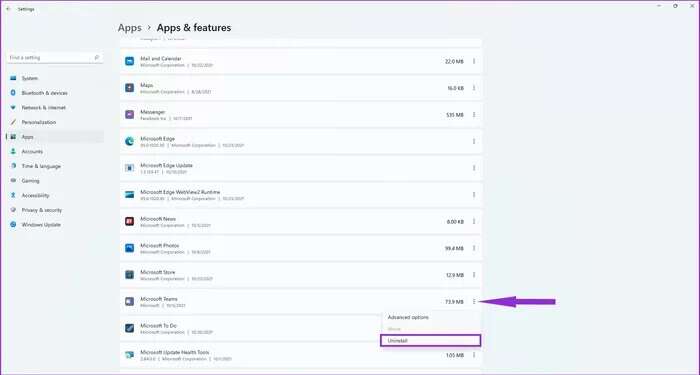
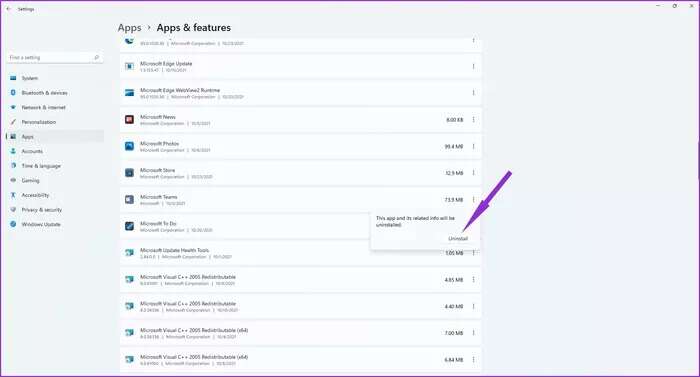
Husk at den første metoden bare vil deaktivere Microsoft Teams-appen for gjeldende bruker. Hvis flere personer bruker samme datamaskin, vil ikke endringene gjelde for deres kontoer.
Avinstallering av appen er imidlertid en global handling som vil påvirke hele systemet. Som et resultat vil Microsoft Teams bli fjernet for alle nåværende og fremtidige brukerkontoer.
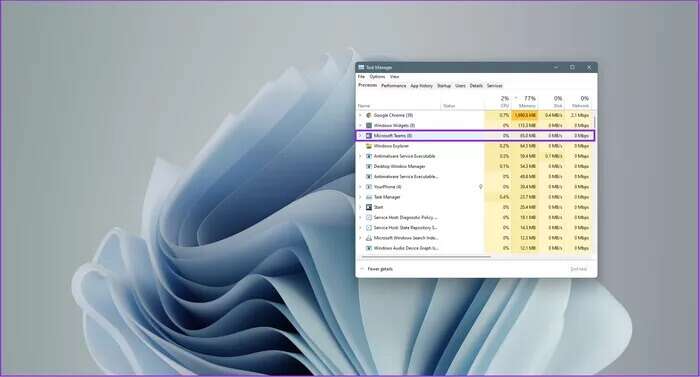
Ta kontroll igjen med datamaskinen
Ved å følge trinnene ovenfor kan du stoppe Microsoft Teams fra å bruke systemressursene dine unødvendig. Applikasjonen tar opp mer enn 200 MB RAM når den kjører i bakgrunnen og starter så snart du slår på datamaskinen. Dette kan gjøre datamaskinen treg hvis du har 4-6 GB minne.
Dessuten vil det føre Avinstaller Teams For å frigjøre en liten mengde lagringsplass på datamaskinen.